
Sisu
- etappidel
- 1. meetod: sundida Maci arvuti välja lülitama
- 2. meetod: blokeeritud Maci arvuti peatamine
- 3. meetod Maci taaskäivitamise probleemide parandamine
Mac-arvutis võib juhtuda, et ekraan hangub või rakendus jookseb kokku. Ainus lahendus on arvuti mingil viisil sulgeda ja seejärel taaskäivitada, lootes, et krahhi põhjus kaob. Taaskäivitus võib taastada mõned teed ja rikutud failid, kuid probleem võib olla tõsisem ja peame olukorra salvestamiseks kasutama mõnda ümbersõitu.
etappidel
1. meetod: sundida Maci arvuti välja lülitama
-

Saage aru, et sunnitud kustutamine pole tühine. Teie Mac oli mõeldud käsu abil välja lülitama välja lülitama. Kui lülitate selle välja õnnetuse korral (käsklusega Jõud lahkuda), avatud ja hiljuti muudetud faile ei salvestata, mõned võivad olla rikutud. See manööver on kõik, välja arvatud süütu.- Kui võimalik, proovige enne Mac'i väljalülitamist sundida oma töö salvestama.
-

Leidke nupp On / Off oma Macist. Sülearvuti klaviatuuril näete klahvi koos ikooniga On / Off (
): seadme väljalülitamiseks vajutage.- Sisse a MacBook ilma puuteribata, puudutus On / Off asub klaviatuuri paremas ülanurgas.
- Sisse a Puuteribaga MacBook, nuppu On / Off on ID-võti, mis asub puuteriba paremas servas.
- Sisse a iMac, nuppu On / Off on monitori taga, vasakul vasakul.
-

Vajutage nuppu pikalt On / Off. Nii sulgesite arvuti. Hoidke seda all, kuni ekraan kaob, vahemikus 5–10 sekundit. -

Vabastage nupp On / Off. Ekraan on must, arvuti on välja lülitatud.- Kui teade, milles küsitakse, kas soovite arvuti välja lülitada, on see, et te pole seda piisavalt kaua vajutanud.
-
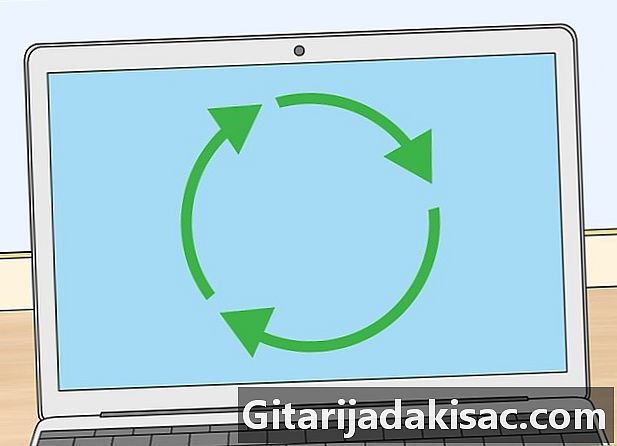
Enne uuesti alustamist oodake üks minut. Plaanitud on umbes minuti pikkune latentsusaeg, mis võimaldab teil vastavalt oma reeglitele arvuti taaskäivitada.
2. meetod: blokeeritud Maci arvuti peatamine
-

Määrake probleemi tõsidus. Kui teie Maci ekraan on külmunud, kui te ei saa midagi käivitada ja hiirekursor on kinni jäänud, minge neljanda sammu juurde.- Kui mõned elemendid on endiselt aktiivsed, näiteks liikuv kursor, on esimene samm istutatud rakendusest sunniviisiliselt lahkuda.
-
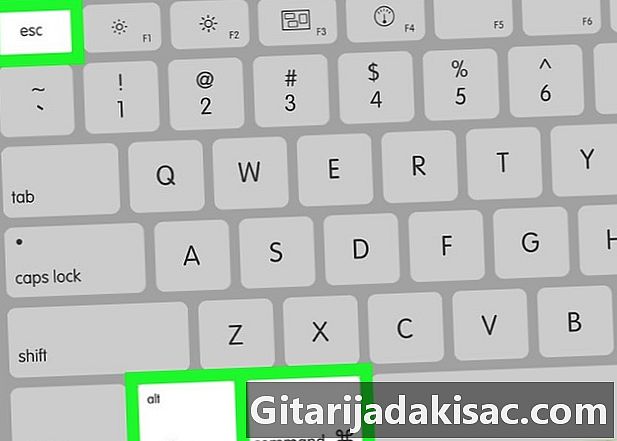
Proovige jätta vigane rakendus. Kui märkate, et teie Mac on rakenduse avamise tagajärjel kokku kukkunud, on soovitatav proovida sellest rakendusest väljuda. toimima järgmiselt:- klahvikombinatsiooni teha järjekord+Alt+Esc ja ilmub sulgemisaken, funktsiooni aken Jõud lahkuda ;
- klõpsake loendis programmi, et sulgeda jõuga;
- klõpsake akna allosas nuppu Jõud lahkuda ;
- kinnitage oma soovi rakendus sulgeda.
-

Proovige lindistada, mida saate. Kindlasti on programm külmunud, kuid enne kui midagi teete, salvestage nende programmide praegused failid, mis endiselt vastavad. Registreerimine toimub tellimuse kaudu
järjekord+Sendiselt aktiivne programm peab olema esiplaanil.- Sunnitud kustutamine möödub kõigi avatud programmide hoiatuseta sulgemisest, failide viimaseid muudatusi ei salvestata.
- Paljud programmid, näiteks sviidis olevad Microsoft Office, tehke regulaarselt varukoopiaid, mida saab järgmise taaskäivituse ajal taastada.
-

Leidke nupp On / Off oma Macist. Enamikul Maci arvutitel on päris nupp, millel on ikoon On / Off (
). Koputage seadme väljalülitamiseks.- Sisse a MacBook ilma puuteribata, puudutus On / Off asub klaviatuuri paremas ülanurgas.
- Sisse a Puuteribaga MacBook, nuppu On / Off on ID-võti, mis asub puuteriba paremas servas.
- Sisse a iMac, nuppu On / Off on monitori taga, vasakul vasakul.
-

Vajutage nuppu pikalt On / Off. Kui ekraan on külmunud, vajutage seda nuppu nii kaua, kui vajalik seadme väljalülitamiseks. Vajutada pole vaja, see nupp on väga tundlik. -

Vabastage nupp On / Off. Kui ekraan on must, on teie masin välja lülitatud, võite sõrme toitenupust eemaldada.- Veenduge, et arvuti on välja lülitatud, oodake mõni minut enne midagi ette võtmist. Tavaliselt peatub see enne, kuid võib juhtuda, et see jätkub väljaminekut, mõnikord ilmub ooteratas.
-

Pärast seda minutit taaskäivitage arvuti. Toiming teostatakse uuesti nuppu vajutades On / Off. Te ei pea vajutama kõvasti ega kaua. Tavaliselt, kui probleem ei olnud liiga halb, peab teie arvuti olema taas töövalmis.- Kui teie Mac jookseb taaskäivitamisel kokku, siis proovib probleem lahendada järgmise meetodi.
3. meetod Maci taaskäivitamise probleemide parandamine
-

Käivitage arvuti turvarežiimis. Kui arvuti taaskäivitub uuesti pärast taaskäivitamist, käivitage see nuppu teist korda vajutadesnihe. Vabastage, kui ilmub Apple'i logo. Arvuti taaskäivitatakse turvarežiimis ja kui olete oma utiliitidega kursis, proovib see parandada seda, mis võib olla.- Safe Boot on mõeldud ainult probleemide lahendamiseks, see ei saa kogu teie tarkvara käivitamisega hakkama. Kui probleem on lahendatud, taaskäivitage arvuti tavapäraselt.
-
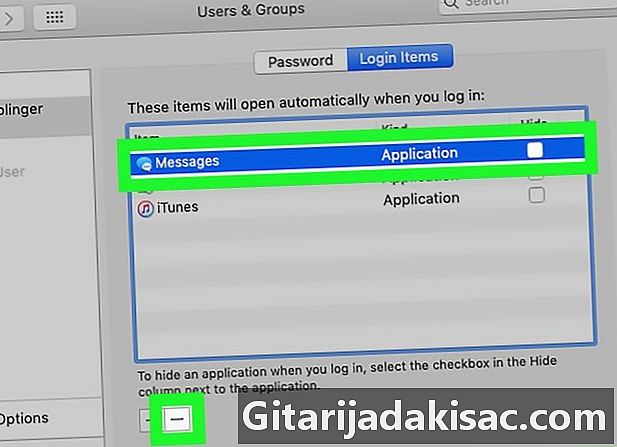
Keelake programmi automaatne täitmine. Turvarežiimis käivitamine takistab programmi automaatset täitmist. Selle automaatse toimingu keelamiseks toimige järgmiselt.- avatud Süsteemi eelistused menüüst õun (

) ; - klõpsa Kasutajad ja rühmad ;
- vasakul klõpsake oma kasutajakontol;
- klõpsake vahekaarti avamine ;
- valige probleem põhjustav programm;
- klõpsake nuppu - mis asub vasakus alanurgas.
- avatud Süsteemi eelistused menüüst õun (
-

Eemaldage ebaõnnestunud programm. Kui olete avastanud programmi, mis põhjustas krahhi, on kõige parem see desinstallida, näiteks installida see uuesti puhtaks. Kohandatud viisil saate teada, millist kahest lahendusest valida. Toimige järgmiselt:- ava kaust Finder (

) ; - klõpsake kausta rakendusedvastasel korral tõmmake menüü alla go (põhiribal), siis valige rakendused ;
- leida probleemne programm;
- lohistage tema ikoon prügikasti.
- ava kaust Finder (
-
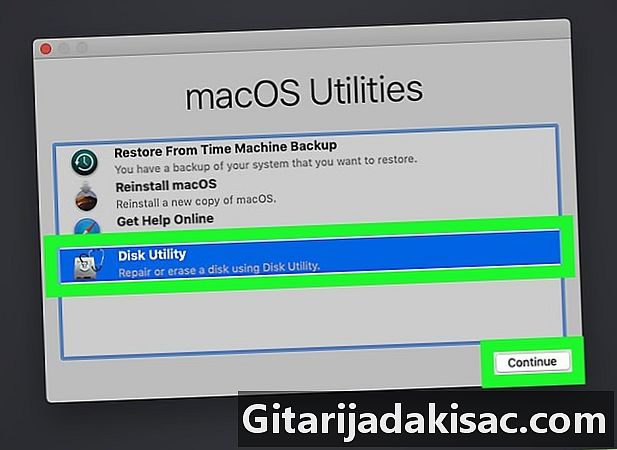
Parandage kõvaketas. Kui krahh pole konkreetse programmiga seotud, on vaja käivitada kõvaketta parandamine: probleemi ei pruugi lahendada, kuid see on vajalik kõigil juhtudel. Tehke järgmist:- klahvikombinatsiooni tehes järjekord+Rtaaskäivitage arvuti;
- klõpsake avakuval nuppu Ketta utiliit ;
- klõpsa jätkama ;
- valige alglaadimisketas ja klõpsake siis nuppu Parandage ketas ;
- operatsioon on sageli pikk, ole kannatlik, pärast mida taaskäivitate arvuti.
-

Lähtestage süsteemihalduskontroller (SMC). See komponent haldab väga suurt hulka muid riistvarakomponente. Sellisena vajab see salvestatud andmeid, mis ühel või teisel põhjusel võivad olla vastuolus. Sel juhul on pärast kõigi soovitatud proovimist, kuid tulemusteta jätkamine selle SMC lähtestamisega.- Sisse a kinnise akuga sülearvuti, lülitage arvuti välja ja ühendage see vooluvõrku. Tehke kombinatsioon integreeritud klaviatuuri vasakus osas nihe+kontroll+⌥ Võimalus samal ajal nuppu vajutades On / Off, siis vabastage need kõik. Vajutage uuesti toitenuppu.
- Sisse a eemaldatava akuga sülearvuti, lülitage arvuti välja, eemaldage adapter, eemaldage aku ja vajutage nuppu On / Off viis sekundit. Vabastage see, pange aku tagasi oma kohale ja vajutage siis uuesti nuppu On / Off.
- Sisse a lauaarvuti (iMac), lülitage seade välja ja eemaldage toitekaabel. Oodake paar sekundit, seejärel ühendage kaabel uuesti. Oodake viis sekundit, seejärel vajutage nuppu On / Off.